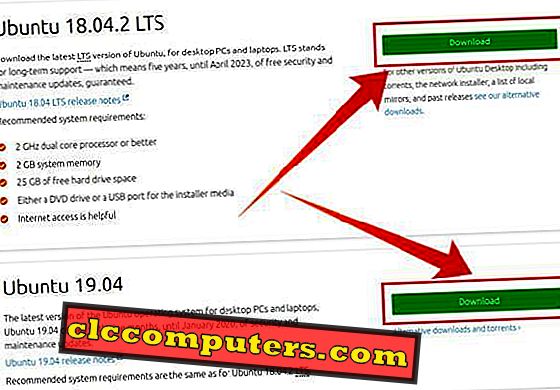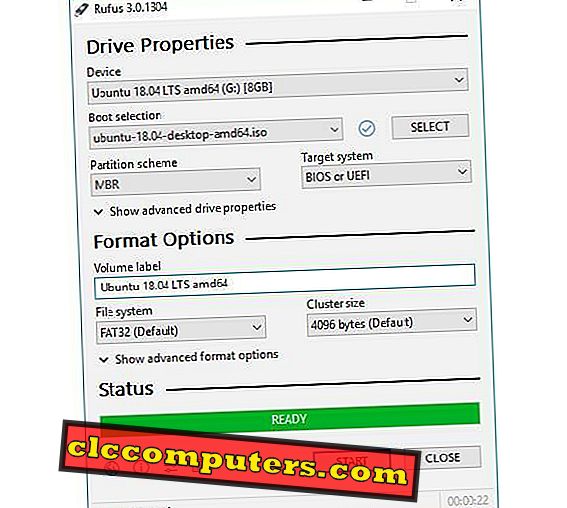Zodra u door een willekeurig computervirus wordt geraakt, is er een mogelijkheid voor een beschadigd Windows-register of aangepast door het virus. Je zit vast aan dat punt en je kunt niet meer opstarten naar Windows of het register bewerken vanuit Windows. Meestal zal het u niet toestaan om de Regedit-opdracht uit te voeren vanaf uw getroffen pc. Een van de beste oplossingen is om een Linux-stick te gebruiken om tijdelijk op je pc op te starten, toegang te krijgen tot je Windows-register en het te wijzigen.
Laten we eens kijken hoe we het Windows-register kunnen wijzigen met Ubuntu vanaf een externe USB zonder de Windows OS-installatie te schaden.
Noot van de redacteur: als je geen opstartbare Linux USB hebt, scroll dan naar beneden voor de gids om een Live Ubuntu-stick te maken.
Hoe Windows register te bewerken met Ubuntu vanaf een Live USB
Linux biedt een fantastisch hulpprogramma met de naam chntpw, dat oorspronkelijk was ontworpen om wachtwoorden opnieuw in te stellen, en vervolgens de mogelijkheid kreeg om het register te bewerken. U kunt chntpw gebruiken om uw Windows-register te bewerken, en het komt met gratis Ubuntu OS.

Hier zijn de stappen om het wachtwoord opnieuw in te stellen met behulp van de Ubuntu OS-cd.
- Start op vanaf een LiveCD (u kunt maken van het downloaden van ISO-bestanden van de Ubuntu-website) een of installeer een tweede systeem Ubuntu.
- Installeer chntpw utility:
sudo apt-get install chntpw - Zoek de Windows-partitie:
sudo fdisk -l - Stel dat het op / dev / sda2 staat. De volgende stap is het monteren van de partitie:
sudo mkdir /media/windowssudo mount /dev/sda2 /media/windows - Bewerk Windows-register nu
chntpw -l /media/windows/Windows/system32/config/software - Verplaats naar de gewenste registratietak, bijvoorbeeld:
cd Microsoft\Windows NT\CurrentVersion\Winlogon - En bewerk een sleutel, bijvoorbeeld:
ed Shell
Noem alleen de plaatsen in het register waar ze een record van virussen kunnen verbergen:
HKCU\Software\Microsoft\Windows\CurrentVersionRun
HKLM\SOFTWARE\Microsoft\Windows\CurrentVersionRun
HKLM\SOFTWARE\Microsoft\Active Setup\Installed Components
HKLM\SOFTWARE\Microsoft\Windows NT\CurrentVersionWinlogonShell
HKLM\SOFTWARE\Microsoft\Windows NT\CurrentVersionWinlogonNotify HKLM\SOFTWARE\Microsoft\Windows NT\CurrentVersionWinlogonUserinit HKLM\SOFTWARE\Microsoft\Windows\CurrentVersionExplorerSharedTaskScheduler HKLM\SOFTWARE\Microsoft\WindowsCurrentVersionShellServiceObjectDelayLoad
De standaardwaarden in Regedit:
[HKLM\Software\Microsoft\Windows NT\CurrentVersionWinlogon]
"Shell" = "Explorer.exe"
"Userinit" = "C:WINDOWSsystem32userinit.exe"
Controleer Explorer.exe bestand op dubbele aanwezigheid, de juiste plaats voor het bestand in Windows, maar niet Windows> System32.
Schakel uw Ubuntu uit, na deze procedure en verwijder het USB-station van Windows Machine. Start nu Windows opnieuw en zorg ervoor dat Windows correct wordt geladen zonder problemen. Succes!
Maak een Live Ubuntu-stick
Nu is je Windows-pc natuurlijk niet aan het opstarten, dus je kunt hem niet gebruiken om een live Ubuntu USB te maken. Misschien moet je een vriend lenen of een andere pc gebruiken die je misschien hebt.
- Download elke versie van Ubuntu (bij voorkeur de laatste) van hun officiële website .
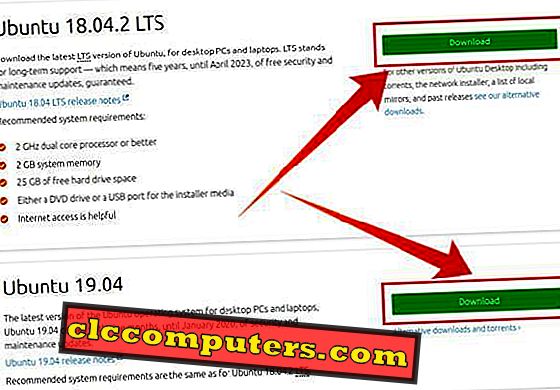
- Rufus downloaden. Rufus is een hulpprogramma dat helpt bij het maken van opstartbare USB-flashstations, zoals USB-sleutels / pen-drives, geheugensticks, enz.
- Plaats een USB-station in de pc met een capaciteit van 4 GB of meer. Dit zou het USB-station moeten zijn dat u gaat gebruiken om Ubuntu op te starten en het Windows-register te bewerken.
- Start Rufus.
- Selecteer uw USB-station in het vervolgkeuzemenu Apparaat .
- Klik vervolgens op SELECT en navigeer vervolgens naar en selecteer het gedownloade Ubuntu-afbeeldingsbestand.
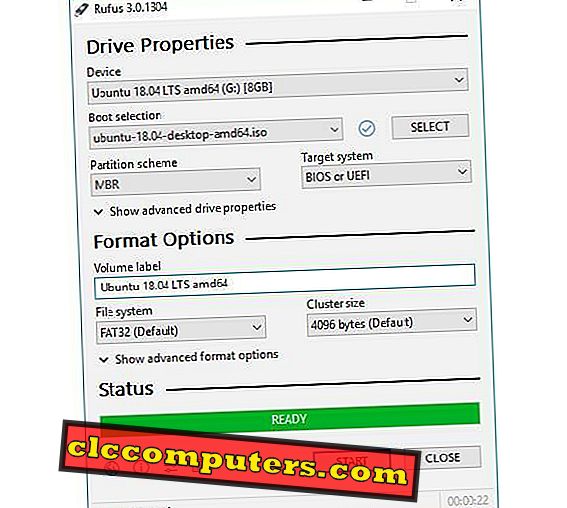
- Zorg ervoor dat alle andere opties zijn zoals in de bovenstaande schermafbeelding.
- Klik op STARTEN .
- Mogelijk wordt u gevraagd om aanvullende Syslinux-bestanden te downloaden, kies Ja .
- Dan zie je een ISOHybrid-afbeelding gedetecteerde waarschuwing. Kies om te schrijven in de ISO-afbeeldingsmodus (aanbevolen) en klik op OK .
Rufus zal enige tijd nodig hebben om alle benodigde afbeeldingsbestanden naar de USB-drive te kopiëren. U kunt de voortgang volgen via de voortgangsbalk. Wanneer het voltooid is, klikt u op SLUITEN en verwijdert u de USB. Nu heb je een opstartbaar Linux-besturingssysteem in je USB-station.
Herstel Windows-register met Linux Live USB
U hebt de Windows-registerfix gemaakt van Linux OS. Nu kunt u weer opstarten naar Windows en ervoor zorgen dat Windows wordt geladen. Voordat u Windows gaat gebruiken, moet u alle mogelijke scan uitvoeren om ervoor te zorgen dat u de malware of het virus in uw systeem volledig hebt verwijderd. Gebruik een aantal virusscanners en antimalware-tools om het Windows-systeem op te ruimen.